输入法图标不见了怎么办?(桌面底部不显示输入法的3个解决办法)
来源:game773整合
作者:
时间:2024-03-08 08:33
小编:773游戏
我们使用电脑的时候,多多少少都会遇到一些问题,比如说最近就有位朋友发现输入法图标不见了,不知道怎么办。那么,遇到桌面底部不显示输入法的情况,应该如何解决呢?下面就来看看桌面底部输入法图标不见了的3个解决方法吧!

桌面底部输入法图标不见了的3个解决方法!
方法一:
1、 点击开始菜单中,点击控制面板
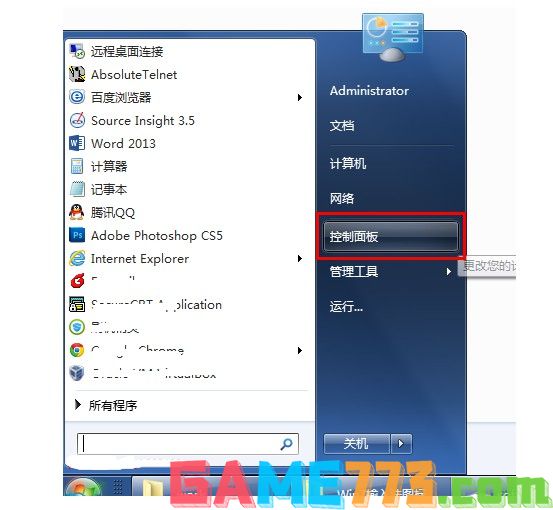
2、 打开控制面板程序后,选择“区域和语言”,如图所示
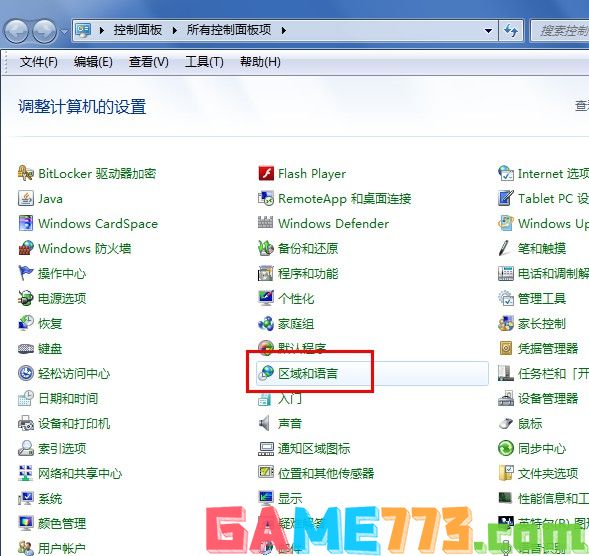
3、 进入“区域和语言”设置对话框后,你可以看见默认位于格式选项中
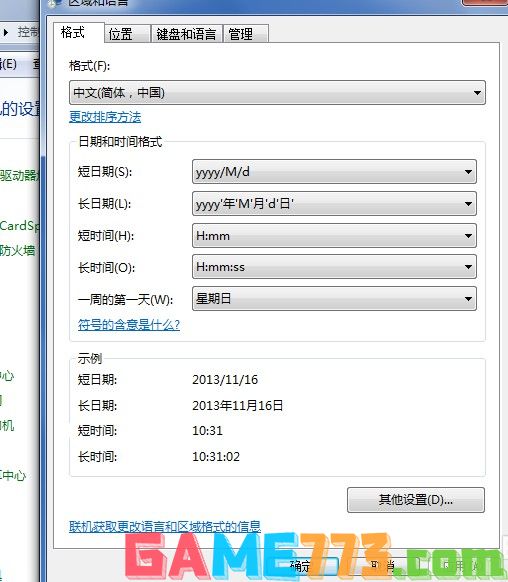
4、 点击上面选项卡中的“键盘和语言”,在打开的设置页面中点击“更改键盘”,如下图所示
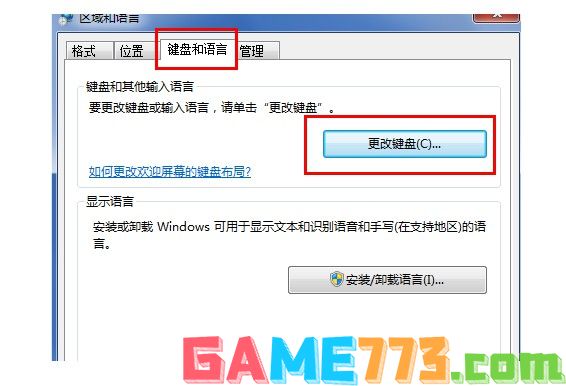
5、 我们点击更改键盘后,即可打开文本服务和输入语言设置对话框
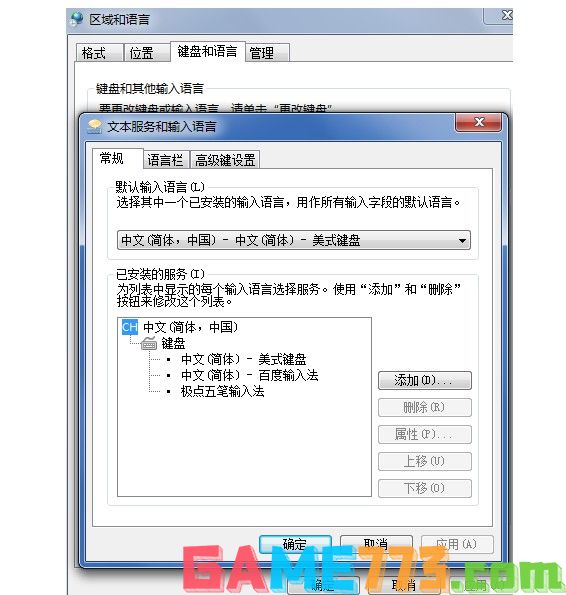
6、 然后,点击选项卡“语言栏”打开设置语言栏的页面,你就可以看到当前语言栏的状态是隐藏的
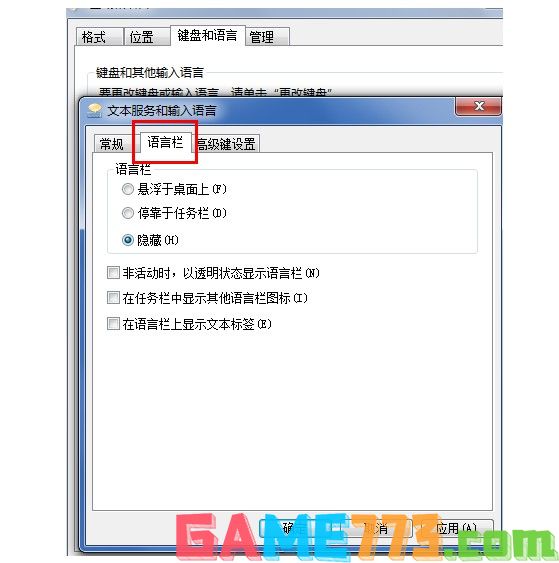
7、 最后,我们将语言栏的状态改为“悬浮于桌面上”或者“停靠于任务栏”,点击“应用”-“确定”,这样就可以找回桌面输入法的图标了
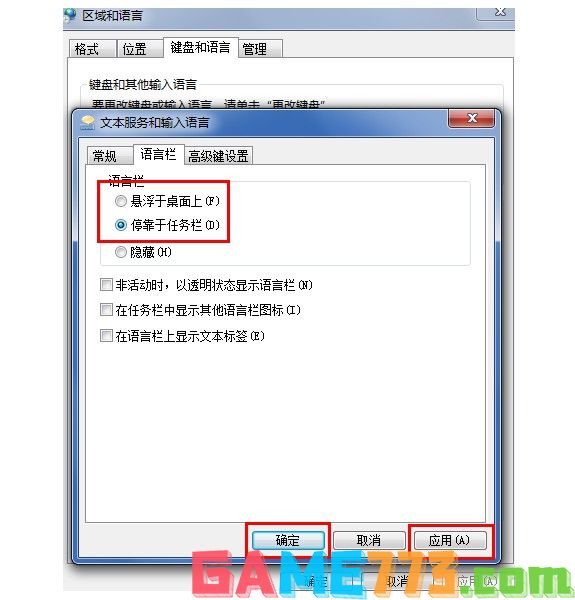
方法二:
1、 我们同时按下win+R打开运行对话框,输入命令“ctfmon.exe”并按回车键,即可恢复原来的输入法图标在电脑桌面的右下角
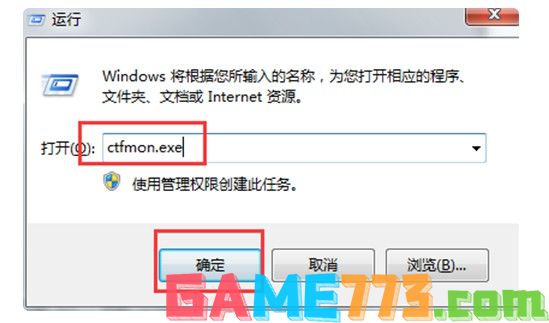
2、 但是,如果上面的操作完成之后,还是没有出现输入法图标的话,右键单击任务栏空白区域,在弹出的右键菜单中点击“工具栏”,勾选上“语言栏”,再看看输入法的图标出现没有
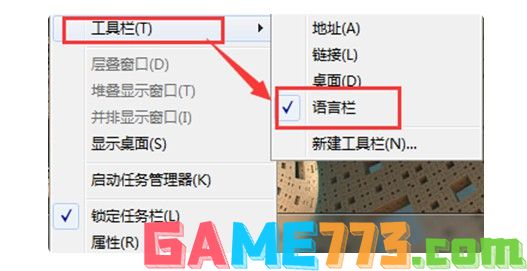
3、 打开“控制面板”,在右上角选择查看类型“大图标”,找到“区域和语言”并点击
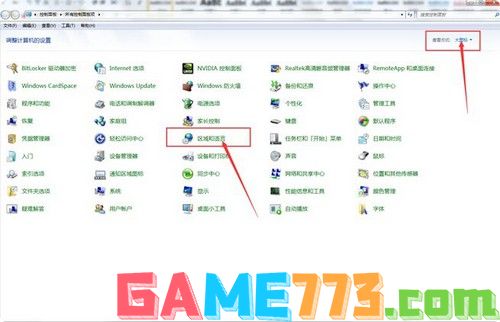
4、 然后,在切换到“键盘和语言”选项卡中,选择点击“更改键盘”按钮。在打开的“文本服务和输入语言”窗口中切换至“语言栏”选项卡,选 “停靠于任务栏”,同时勾选“在任务栏中显示其它语言栏图标”,最后点击“确定”完成。

方法三:
1、 另外,还有可能是电脑存在病毒或者软件有冲突导致输入法图标出现问题
2、 所以,从最简单的入手,先对电脑进行杀毒,一般目前由于病毒破坏导致的输入法切换不了的发生比较少,不过解决问题前还是需要排除掉
3、 如果,查杀病毒未发现问题,可以检查下输入法的设置是否正常,具体操作参考方法一和方法二
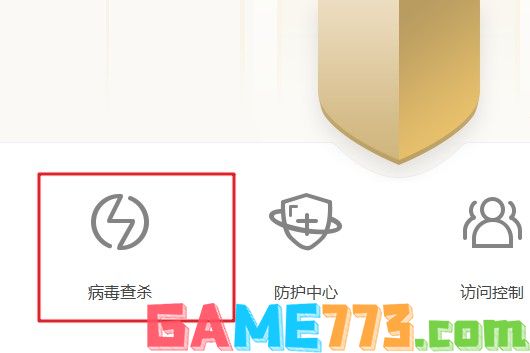
上面的文章就是输入法图标不见了怎么办?(桌面底部不显示输入法的3个解决方法)的全部内容了,文章的版权归原作者所有,如有侵犯您的权利,请及时联系本站删除,更多任务栏没有输入法相关资讯,请关注收藏773游戏网。
下一篇:最后一页














